1、打开一个实例文档。准备用橡皮擦擦去不需要的图形。

2、鼠标在工具栏中单击<橡皮擦工具>。
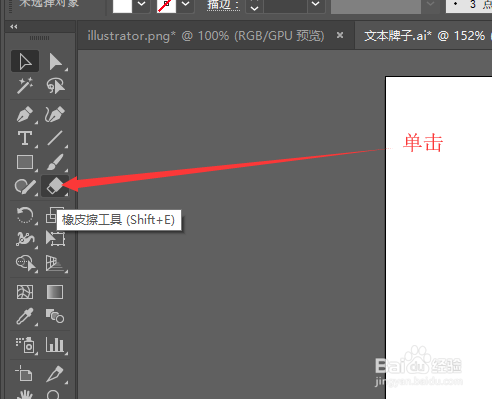
3、返回到文档中,按住鼠标左键在图形上拖拽鼠标,就可以清除图形。

4、如果擦除的图形比较大,可以在工具栏中双击橡皮擦工具。

5、在弹出的橡皮擦工具选项对话框中,设置橡皮擦的大小最后单击<确定>。
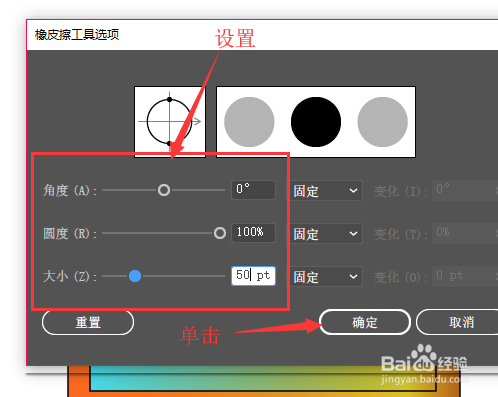
6、回到文档中,再对图形进行擦除操作。

7、所有不需要的图形擦除掉后,就可以看到最终的效果。

时间:2024-11-23 03:55:36
1、打开一个实例文档。准备用橡皮擦擦去不需要的图形。

2、鼠标在工具栏中单击<橡皮擦工具>。
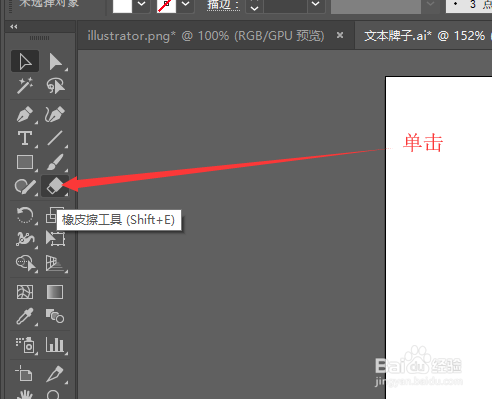
3、返回到文档中,按住鼠标左键在图形上拖拽鼠标,就可以清除图形。

4、如果擦除的图形比较大,可以在工具栏中双击橡皮擦工具。

5、在弹出的橡皮擦工具选项对话框中,设置橡皮擦的大小最后单击<确定>。
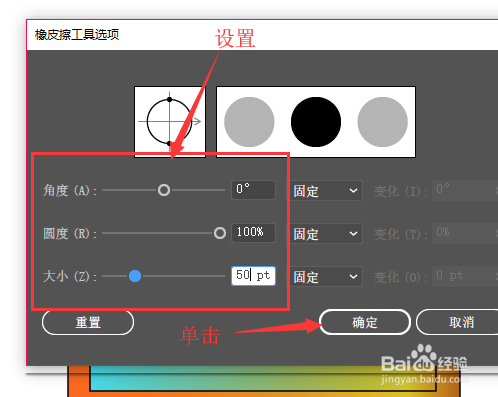
6、回到文档中,再对图形进行擦除操作。

7、所有不需要的图形擦除掉后,就可以看到最终的效果。

